【Selenium脚本优化手册】:ChromeDriver 130.0.6692.0效能提升最佳实践
发布时间: 2024-12-04 19:18:55 阅读量: 40 订阅数: 23 

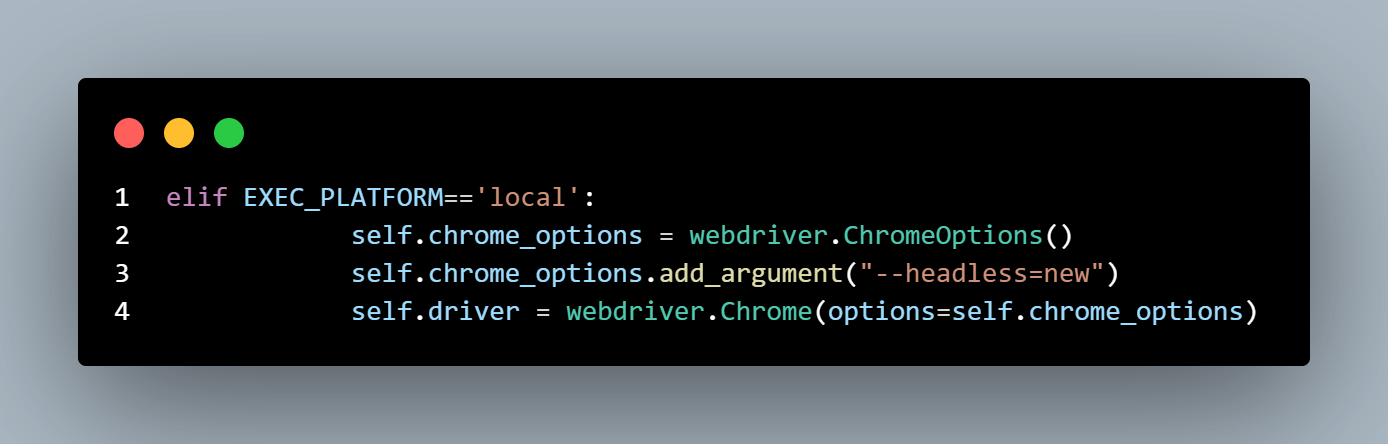
参考资源链接:[Win64位Chromedriver 130.0.6692.0版本发布](https://wenku.csdn.net/doc/1184fwfzaj?spm=1055.2635.3001.10343)
# 1. Selenium WebDriver概述及环境搭建
## 1.1 Selenium WebDriver简介
Selenium WebDriver是一个用于Web应用程序测试的工具,它提供了一组接口,这些接口允许开发者或测试人员编写程序来模拟用户在浏览器中的行为。WebDriver的主要优势在于它的跨浏览器能力,支持主流的浏览器如Chrome、Firefox、IE和Safari,以及跨平台的兼容性。与旧版Selenium RC相比,WebDriver的响应速度更快,它直接与浏览器交互,减少了不必要的中间层,从而提高了效率。
## 1.2 环境搭建步骤
为了开始使用Selenium WebDriver,您需要完成以下环境搭建步骤:
1. **安装Java Development Kit (JDK)**:Selenium WebDriver用Java编写,因此Java是搭建环境的先决条件。
2. **下载并设置IDE**:IntelliJ IDEA或Eclipse等集成开发环境可以用来编写和运行测试脚本。
3. **添加Selenium依赖**:通过Maven或Gradle添加Selenium库到您的项目中,或者直接下载jar文件手动添加到项目路径中。
```java
// 示例代码:Maven依赖配置
<dependency>
<groupId>org.seleniumhq.selenium</groupId>
<artifactId>selenium-java</artifactId>
<version>3.141.59</version> <!-- 请使用最新的版本号 -->
</dependency>
```
4. **下载并配置WebDriver**:根据您需要测试的浏览器,下载相应版本的WebDriver,并确保其可执行文件路径已加入到系统的环境变量中。例如,对于Chrome浏览器,下载ChromeDriver并将其解压到合适位置。
## 1.3 环境验证
环境搭建完成后,您可以通过一个简单的测试脚本来验证配置是否成功:
```java
import org.openqa.selenium.WebDriver;
import org.openqa.selenium.chrome.ChromeDriver;
public class SeleniumWebDriverExample {
public static void main(String[] args) {
System.setProperty("webdriver.chrome.driver", "path/to/your/chromedriver"); // 替换为实际路径
WebDriver driver = new ChromeDriver();
driver.get("https://www.google.com");
System.out.println("Page title is: " + driver.getTitle());
driver.quit();
}
}
```
运行上述脚本,如果成功打开Google首页并打印出页面标题,则说明Selenium WebDriver环境已正确搭建。
# 2. Selenium脚本性能测试与评估
### 2.1 性能测试基础
#### 2.1.1 性能测试的目的和重要性
性能测试是确保软件应用满足性能需求、在负载下稳定运行的重要手段。其目的通常包括:
- 验证系统是否达到设计的性能要求。
- 识别性能瓶颈,并提供改进性能的建议。
- 确定系统在不同负载下的行为。
- 为将来的应用扩展提供性能基准。
性能测试对于任何需要高可用性、高可靠性的系统来说都是至关重要的。通过对系统进行压力测试、负载测试、稳定性测试等,可以确保用户在日常使用中获得流畅的体验,并减少因系统崩溃或响应缓慢而导致的业务损失。
#### 2.1.2 性能测试的常用指标
性能测试中常用的指标包括:
- 响应时间(Response Time):用户发出请求到收到系统响应的时间。
- 吞吐量(Throughput):单位时间内系统处理的事务数。
- 并发用户数(Concurrent Users):同时在系统上进行操作的用户数量。
- 资源利用率(Resource Utilization):系统中CPU、内存、磁盘和网络等资源的使用情况。
- 错误率(Error Rate):测试期间系统出错的频率。
了解这些指标及其重要性可以帮助测试人员设置合适的性能测试场景,确保测试结果的有效性和可操作性。
### 2.2 性能测试工具与实践
#### 2.2.1 性能测试工具选择
在众多性能测试工具中,选择合适的工具对于测试的成功至关重要。一些常见的性能测试工具包括:
- JMeter:开源的压力测试工具,支持多种测试类型,如HTTP请求、FTP请求等。
- LoadRunner:商业性能测试工具,可以模拟成千上万的并发用户。
- Gatling:轻量级性能测试工具,以Scala编写,易于维护和使用。
选择性能测试工具时需考虑以下因素:
- 支持的协议(HTTP, WebSocket, JDBC等)。
- 可扩展性和并发测试能力。
- 易用性及社区支持。
- 价格(商业工具通常需要购买许可证)。
#### 2.2.2 性能测试案例实施
性能测试的实施通常遵循以下步骤:
1. **需求分析**:确定测试目标,包括性能基准、瓶颈容忍度等。
2. **测试计划**:设计测试场景,包括用户行为模拟、负载模式、监控指标。
3. **测试环境搭建**:配置与生产环境类似的测试环境。
4. **测试脚本开发**:使用性能测试工具创建测试脚本。
5. **执行测试**:运行测试脚本并收集数据。
6. **分析结果**:分析性能数据并识别瓶颈。
7. **优化调整**:根据分析结果进行系统优化,并重复测试。
### 2.3 性能评估结果解读
#### 2.3.1 结果分析方法
性能评估结果的分析方法通常包括:
- **趋势分析**:观察性能指标随时间的变化趋势。
- **对比分析**:将当前性能数据与历史数据或基准线进行对比。
- **瓶颈分析**:识别系统中的性能瓶颈,例如慢查询、资源竞争等。
- **根因分析**:进一步深入挖掘性能问题的根本原因。
使用图表和统计工具可以帮助更直观地展示性能指标,如响应时间分布图、吞吐量与用户数的关系图等。
#### 2.3.2 性能瓶颈定位技巧
性能瓶颈的定位技巧主要包括:
- **日志分析**:查看应用和系统日志,分析慢操作或异常行为。
- **代码剖析(Profiling)**:使用代码剖析工具来定位CPU和内存消耗的热点。
- **资源监控**:使用系统监控工具来查看CPU、内存、I/O等资源使用情况。
- **网络抓包**:在网络层面上使用工具抓包,分析数据传输效率和网络延迟。
通过综合使用这些技巧,测试人员可以有效地识别和定位性能瓶颈,为优化工作提供方向。
以上是第二章“Selenium脚本性能测试与评估”的内容,涵盖了性能测试的基础概念、工具选择、实践案例以及评估结果的解读方法。接下来,我们将深入探讨如何对Selenium脚本进行优化,以提升测试执行的效率和质量。
# 3. Selenium脚本优化策略
在前一章节中,我们探讨了如何通过Selenium进行性能测试与评估,掌握了对测试结果的解读和性能瓶颈的定位。但在软件测试领域,优化测试脚本是一个持续的过程,它可以帮助我们提高测试的效率,减少资源消耗,并缩短测试周期。本章将深入探讨Selenium脚本优化的不同策略,从代码层面的优化开始,延伸到测试用例的构造,以及并发测试与资源管理。
## 3.1 代码层面的优化
### 3.1.1
0
0





